win10文件夹行间距怎么调整 win10文件夹行间距调整方法
更新日期:2022-09-22 15:48:13
来源:互联网
win10文件夹行间距怎么调整?现在使用win10的小伙伴越来越多,有时候因为办公原因,想要调整文件夹间距,但是有大部分的人现在都还是不太清楚该如何设置行间距的,其实非常简单,我们可以直接在文档左上角的开始菜单栏中选择行距的按钮进行调整。
win10文件夹行间距调整方法
1、用word2016打开要修改行距的word文档,然后鼠标选中要调整行距的段落;
2、接下来点击上面的“开始”菜单,在功能区点击“行距”按钮;
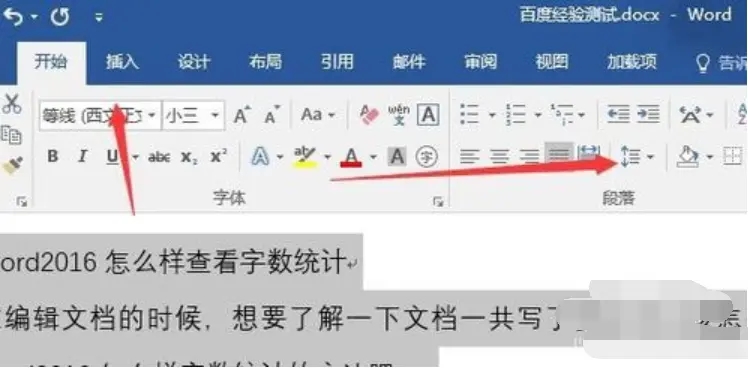
3、在弹出的菜单中选择相应的选项就可以了,这样就能够方便的调整选中文字的行距了。
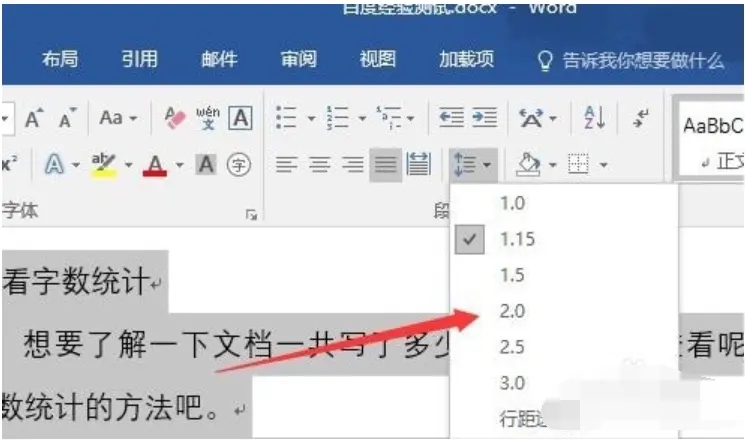
方法二:
1、上面的方法只能选择一些固定的行距大小,如果不满足我们需要的话,可以点击“行距选项”菜单项;
2、下来在打开的行距设置窗口中,找到“行距”下拉菜单;
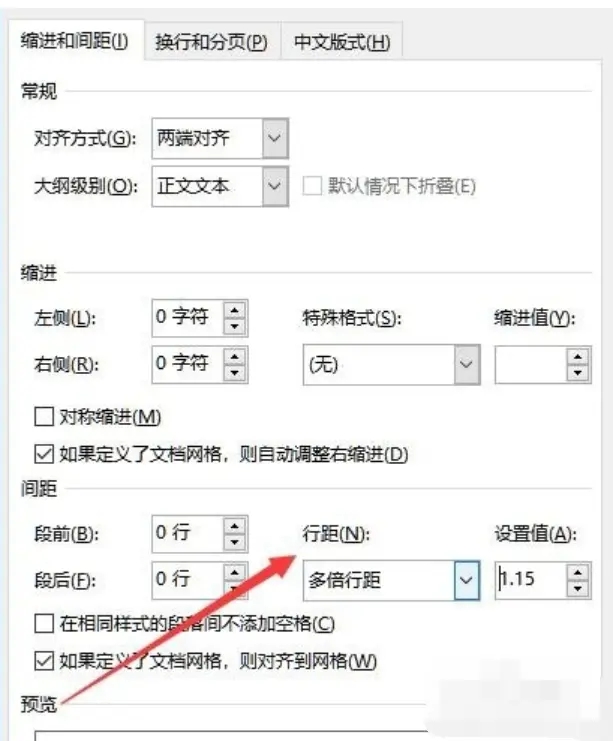
3、在弹出的菜单中可以选择固定值菜单项,或是多倍行距也可以。
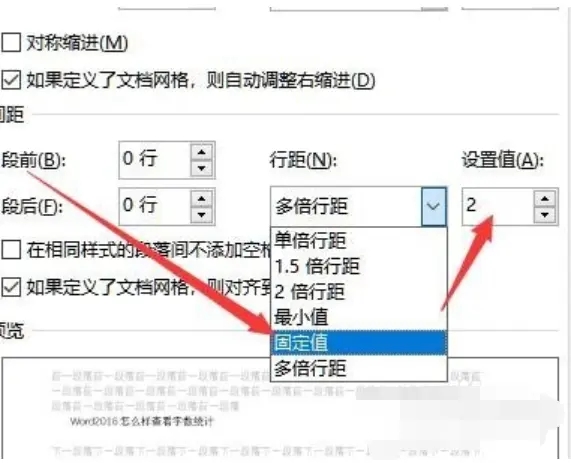
4、接下来在右侧的设置值文本框中,设置合适的数值就可以了。
上述给大家介绍的就是win10系统下怎么调整word行间距的全部内容,有需要的用户们可以采取上面的方法步骤来进行操作吧。










